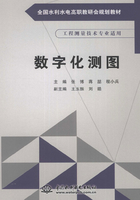
3.2.3 屏幕坐标定位成图法
3.2.3.1 定显示区
此步操作与“点号定位”法作业流程的“定显示区”的操作相同。
3.2.3.2 选择坐标定位成图法
移动鼠标至屏幕右侧菜单区之“坐标定位”项,单击即进入“坐标定位”项的菜单。如果刚才在“测点点号”状态下,可通过选择“CASS 9.1成图软件”按钮返回主菜单之后再进入“坐标定位”菜单。
3.2.3.3 绘平面图
与“点号定位”法成图流程类似,需先在屏幕上展点,根据外业草图,选择相应的图式符号在屏幕上将平面图绘出来,区别在于不能通过测点点号来进行定位了。仍以作居民地为例讲解。移动鼠标至右侧菜单“居民地”处单击,系统便弹出如图3.26所示的对话框。再移动鼠标到“四点房屋”的图标处单击,图标变亮表示该图标已被选中,然后移鼠标至OK处单击。这时命令区提示:
1.已知三点/2.已知两点及宽度/3.已知四点〈1〉:输入1,回车(或直接回车默认选1)。
输入点:移动鼠标至右侧屏幕菜单的“捕捉方式”项,单击,弹出如图3.30所示的对话框。再移动鼠标到“NOD”(节点)的图标处单击,图标变亮表示该图标已被选中,然后移鼠标至OK处单击。这时鼠标靠近33号点,出现黄色标记,单击,完成捕捉工作。

图3.30 “捕捉方式”选项
输入点:同上操作捕捉34号点。
输入点:同上操作捕捉35号点。
这样,即将33、34、35号点连成一间普通房屋。
注意:在输入点时,嵌套使用了捕捉功能,选择不同的捕捉方式会出现不同形式的黄颜色光标,适用于不同的情况。
命令区要求“输入点”时,也可以用鼠标左键在屏幕上直接单击,为了精确定位也可输入实地坐标。下面以“路灯”为例进行演示。移动鼠标至右侧屏幕菜单“独立地物/公共设施”处单击,这时系统便弹出“独立地物/其它设施”的对话框,如图3.31所示,移动鼠标到“路灯”的图标处单击,图标变亮表示该图标已被选中,然后移鼠标至“确定”处单击。这时命令区提示:
输入点:输入143.35,159.28,回车。
这时就在(143.35,159.28)处绘好了一个路灯。
注意:随着鼠标在屏幕上移动,左下角提示的坐标实时变化。

图3.31 “独立地物/其它设施”图层图例